삽입 방법 Spotify 홈페이지에서 쉽게 재생목록 [2025]
매우 유연한 웹사이트가 있습니다. 사진과 노래가 포함될 수 있습니다. 웹사이트의 경우 여기에서 다양한 작업을 수행할 수도 있습니다. 당신은 할 수 있습니다 포함 Spotify 재생 목록 이를 통해 귀하의 특정 웹사이트와 인상적인 사이트를 만들어 보세요. 정말 좋은 계획인 것 같습니다.
WordPress에 더 익숙하거나 블로그 작성자이자 소유자인 경우. WordPress는 훌륭한 웹사이트입니다. 이를 사용하여 놀라운 웹사이트를 구축하려면 거의 모든 것을 할 수 있습니다. 이는 고객 경험을 향상시킬 수 있는 많은 기능을 제공합니다.
WordPress 사이트의 사운드를 빠르게 공유할 수 있지만 Spotify 재생 목록은 실제로 매우 간단합니다. 삽입하는 방법을 확인하세요. Spotify 귀하의 웹 사이트에 재생 목록이 있습니다.
또한 읽기 :
가이드라가 Spotify YouTube의 음악 재생 목록
기사 내용 1부. 재생 목록 삽입의 의미 Spotify?파트 2. 퍼가기 방법 Spotify 웹사이트에 재생목록이 있나요?파트 3. 퍼가기 방법 Spotify WordPress에 재생 목록을 만드시겠습니까?4부. 얻는 방법 Spotify 프리미엄 없는 재생 목록?5 부. 개요
1부. 재생 목록 삽입의 의미 Spotify?
더 자세히 논의하기 전에 임베딩(Embedding)에 대해 명확히 이해해 보겠습니다. Spotify's Play Key는 청중이 웹사이트 어디에서나 음악을 스트리밍할 수 있도록 하는 소형 내장형 음악 플레이어입니다. Spotify의 거대한 음악 컬렉션입니다. 이 소프트웨어는 사용자 정의 가능한 크기와 모양으로 매우 우아해 보이는 사람들을 위해 노래를 교환하는 훌륭한 방법이 아닙니다.
플레이어는 원본 음악에 대한 현재 경로를 포함하여 배경색을 조정하여 종종 꽤 좋아 보일 수도 있습니다. 실제로 원하는 것을 기반으로 삽입할 수 있습니다. Spotify 게시하고 싶은 재생 목록 또는 연주자 트랙 목록을 포함한 전체 컬렉션. 분명히, 그것은 당신이 정기적인 기여자들로부터 무엇을 듣고 싶은지에 달려 있습니다.
맞춤화된 혼합 노래를 표시하려면 재생 목록을 추가하거나 들어야 한다고 생각되는 재생 목록을 추가할 수도 있습니다. 재생 버튼은 Spotify 총 들을 수 있도록 등록하고 30초 샘플 발췌로 다른 모든 사람들도 재미에 참여할 수 있습니다.
파트 2. 퍼가기 방법 Spotify 웹사이트에 재생목록이 있나요?
임베드 코드 란?
포함 된 코드를 복사하려면 HTML 코드 조각을 가져 와서 자신의 웹 사이트에 게시해야합니다. 웹 사이트에 재생 목록, 비디오 또는 다른 타사 위젯을 삽입하려는 경우이 작업을 수행하는 것입니다. 걱정하지 마세요. 코드 작성 방법을 알 필요가 없습니다. 일부 텍스트를 복사하여 붙여 넣기 만하면됩니다.
삽입 방법 Spotify Embed 코드를 통한 재생 목록
어떻게 작동할 수 있습니까? 다음과 같은 웹사이트 Spotify YouTube는 원하는 노래와 클립 모두에 대한 몇 가지 개인화된 내장 코드를 제공합니다. 응용 프로그램 코드를 장치의 도구 모음으로 전송하려면 버튼을 클릭하거나 마우스로 코드를 표시하고 텍스트 파일에서와 같이 복사합니다. 대신 이것을 사이트의 올바른 위치에 복사하십시오.
삽입 방법은 다음과 같습니다. Spotify 삽입 코드를 통한 재생 목록:
- 당신의를 실행 Spotify 프로필을 클릭하고 그룹의 노래를 선택하십시오.
- 공유하려는 편집 또는 재생 목록을 누릅니다. (우리는 방법에 대한 자세한 지침을 제공 할 수 있습니다. 재생 목록 공유.)
- 탭 삼점 로 이동 공유 아이콘 및 선택 소스 코드 복사.
- 페이지로 돌아가서 위젯/HTML 섹션에 코드를 붙여넣으세요. Spotify .html 파일.
- 찜하기 끝나면.
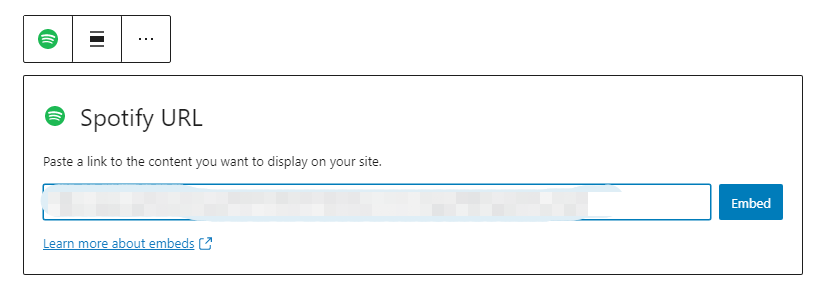
이것은 당신의 비주얼 마케팅이 Spotify 웹사이트에 컴파일합니다. 예를 들어 다음을 포함하여 값을 보려면 Spotify 웹 사이트에 재생 목록을 추가하면 매우 유망한 인기 음악가가 될 필요가 없습니다.
팁 : 음악 플레이어의 모양을 사용자 정의할 수도 있습니다. 플레이어의 기본 큰 크기가 마음에 들지 않으면 너비 및 높이 코드(width="xxx" height="xxx")를 650*380과 같은 적절한 숫자로 편집할 수 있습니다. 'style="text-align:center"'와 같은 올바른 코드를 추가하여 플레이어를 페이지 중앙에 배치할 수도 있습니다.
웹 사이트에 더 많은 트래픽을 원할 때 통합하여 구독자를 늘리는 완벽한 방법입니다. Spotify 공식 사이트에 컴파일합니다. 삽입하는 방법을 알아봅시다. Spotify 재생 목록에 워드프레스(WordPress).
파트 3. 퍼가기 방법 Spotify WordPress에 재생 목록을 만드시겠습니까?
삽입 방법 Spotify WordPress에 재생목록이 있나요? 다음 중 하나를 사용하여 블로그를 통해 노래, 팟캐스트, 음악 트랙 및 앨범을 삽입할 수 있습니다. Spotify 임베드 키. 전체 노래에 정말로 주의를 기울일 수 있으려면 Spotify 계정입니다.
임베디드 Spotify Play 키는 로그인하지 않은 사용자를 위해 30초 사운드 데모를 수행합니다. Spotify 플랫폼을 선택한 후 고객은 노래, 팟캐스트, 편집 또는 재생 목록을 포함하기 위해 선택하거나 등록해야 합니다. Spotify 계정입니다.
어젯 서비스 Spotify 플레이리스트: 구텐베르크
다음을 삽입할 수 있나요? Spotify 재생목록? 예. 삽입하려면 Spotify 재생 목록, 만들기 Spotify 재생 목록은 가장 먼저 할 일입니다. 완전히 준비될 때까지 컴파일 URL을 가져와야 합니다.
1. 응용 프로그램 실행 Spotify 웹이든 컴퓨터든.
2. 음악 재생 목록 및 / 또는 노래에서 URL을 옆에두고 싶은 세 개의 점을 연결합니다.
3. 웹 응용 프로그램에서 Copy Playlist reference를 클릭합니다.
4. 컴퓨터 응용 프로그램을 사용할 때 공유로 이동 한 다음 노래 연결 복사를 누릅니다.
5. 연결이 완료되면 실제로 포함할 시간입니다. WordPress로 계정에 로그인합니다. 원하는 페이지나 게시물로 이동하기만 하면 Spotify 에 추가됩니다.
6. 구텐베르그의 특정 지점도 있습니다. Spotify 부호화. 다른 항목을 삽입하려면 (+) 기호를 선택한 다음 입력하십시오. Spotify 검색 영역 내부. 블록은 확실히 터질 것입니다.
7. 여기에 포함 할 URL 입력이라고 표시된 영역에서. 재생 목록 또는 앨범 URL을 입력 한 다음 삽입을 클릭합니다.
8. 업데이트를 저장하려면 업데이트를 Publish로 전환합니다. 이것이 전부입니다.
어젯 서비스 Spotify 재생 목록: 에디터 클래식
삽입 방법 Spotify 재생목록? 이 기술은 매우 빠릅니다.
- 먼저, 이전 부분에서 논의한 조치 후에는 트랙이나 앨범에 대한 참조를 얻어야 합니다.
- 그런 다음 재생 목록을 삽입하려는 페이지로 이동하고 재생 목록이 시작될 때마다 링크를 넣으십시오.
- URL은 임베디드로 변환됩니다. Spotify 즉시 재생 목록.
어젯 서비스 Spotify 재생 목록: 위젯 정보
삽입 방법 Spotify 재생목록? 추가 플레이어를 위젯에 삽입한 다음 링크를 복사하면 Spotify 스타일의 위젯 필드 중 하나에 플레이어를 추가합니다.
1.Click 관리 그런 다음 대시보드에서 위젯을 구성하세요.
2.선택 텍스트 위젯 적합한 위젯 범위를 통해 위젯의 적절한 영역으로 이동하여 전송합니다.
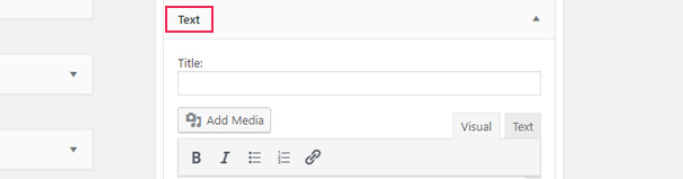
3. 버튼에 연결하고 다음을 입력합니다. Spotify URL 인간을 Spotify 짧은 코드. 재생 목록의 실제 URL에서 단축 코드 전체에 '링크'를 배치합니다. 완료 버튼을 클릭하면 됩니다.
이 수준에서 웹사이트에 Spotify 재생 목록. 예, 당신이 젊고 재능 있는 음악가이고 공유할 독창적인 곡이 몇 개 있을 때 Spotify 재생 목록.
이것은 음악을 시장에 출시 할 수있는 가장 큰 기회 중 하나입니다. 팬들은 여러분의 노래를 보거나들을 필요가있을뿐만 아니라 여러분의 사이트를 통해 여러분에 대해 더 많이 발견하기를 원합니다.
4부. 얻는 방법 Spotify 프리미엄 없는 재생 목록?
삽입하는 방법을 알고 있을 수 있습니다. Spotify 다른 사이트의 재생 목록. 하지만 얻는 방법을 알고 있습니까? Spotify 무료 재생 목록?
Spotify 고객이 디지털 방식으로 무료로 연결할 수 있도록 Spotify 트랙, 재생 목록, 앨범까지. 그러나 오프라인 재생의 경우 실제로 스트리밍하기가 어렵습니다. Spotify 무료로 트랙. 프리미엄 사용자는 액세스할 수 없습니다. Spotify 오프라인 스트리밍 모드.
에서 콘텐츠를 다운로드하려면 Spotify, 필요한 업그레이드 Spotify 프리미엄. 무료 고객은 다음과 같이 질문할 수 있습니다. 유료 구독 없이 콘텐츠를 다운로드하는 방법에 대한 솔루션이 있습니까? Spotify? 다운로드할 솔루션을 찾고 있는 사람이 아니라면 Spotify 구독하지 않고 트랙, 이 콘텐츠를 놓치지 마세요.
TunesFun Spotify Music Converter 는 이 목표를 달성하는 데 도움이 되는 훌륭한 도구입니다. 무료 사용자이든 유료 사용자이든 관계없이 다음에서 음악을 다운로드할 수 있습니다. Spotify. 동시에, TunesFun Spotify Music Converter 변환하고 저장할 수 있습니다 Spotify MP3, AAC, WAV 등과 같은 더 많은 장치 지원 형식으로 음악을 품질 저하 없이 변환할 수 있습니다. 그 이후에는 즐기시면 됩니다 Spotify 원하는 플레이어와 장치에서 음악을 감상하세요. 지금 무료로 사용해 보려면 아래 버튼을 클릭하세요!
애플리케이션을 사용하여 얻는 방법은 다음과 같습니다. Spotify 프리미엄이 없는 재생목록:
1. 먼저 여기에서 응용 프로그램을 다운로드하십시오.
2. 응용 프로그램을 열고 실행합니다.
3. 재생 목록에 넣을 URL 또는 링크 파일을 복사합니다.

4. 변환 상자에 링크 파일을 붙여 넣습니다.
5. Mp3 파일 형식을 선택하여 재생 목록을 만듭니다.

6. 응용 프로그램 오른쪽에있는 변환 버튼을 클릭하여 변환을 시작합니다.

7. 파일을 확인하고 저장합니다.
TunesFun 업로드 및 변환 허용 Spotify 5X 속도와 동일한 속도로 추적합니다. 5X 빈도를 사용하면 대기열의 긴 대기 시간을 줄이기 위해 XNUMX분 내에 수천 개의 트랙을 얻을 수 있습니다.
그리고 가장 눈에 띄는 점은 100% 무손실 수신이 가능하다는 것입니다. Spotify 변환 시 내용이며 실제 음악 클립과 동일합니다.
유료 가입자를 위한 특별 이벤트이기 때문에 모든 사람이 잘 경험할 수 있는 것은 아닙니다. Spotify 오프라인 기능. 무료 고객은 듣기가 제한됩니다. Spotify 디지털 콘텐츠. 그렇기 때문에 TunesFun Spotify Music Converter, 해당 재생 목록을 포함한 다운로드 트랙을 지원합니다. Spotify 사용자. 다운로드 시에는 Spotify 유료 구독, 당신은 무엇이든 연결할 수 있습니다 Spotify 오프라인 콘텐츠.
5 부. 개요
삽입하는 방법은 정말 간단합니다 Spotify 보시다시피 웹사이트의 재생목록입니다. 재생목록 코드에 삽입할 링크를 선택하기만 하면 됩니다. Spotify. 문제는 해당 코드를 웹페이지에 삽입할 때 주의해야 한다는 것입니다.
또한 다음을 사용하는 것이 좋습니다. TunesFun Spotify Music Converter 좋아하는 것을 다운로드하려면 Spotify 언제 어디서나 무료로 음악을 들을 수 있는 재생목록!
코멘트를 남겨주세요